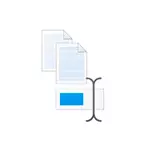
Muun muassa artikkelissa löydät tietoa ääni- ja videotiedostojen laajennuksen muuttamisesta (ja miksi kaikki ei ole niin yksinkertaista), sekä kääntää .txt-tekstitiedostoja .bat tai .reg tai tiedostoina Ilman laajenemista (isännät) muokkaamalla muistiinpanossa on myös suosittu kysymys tässä aiheessa.
- Muuta tiedoston laajennus Explorerissa tai työpöydällä
- Tiedoston laajennuksen tai tiedostoryhmän muuttaminen komentokehotteessa
- Muutokset videotiedostojen, äänen, kuvien laajentamiseen
- Notepad, tiedostot .bat, .reg ja isännät
- Videoohje
Muuta tiedoston laajennus Explorerissa tai työpöydällä
Useimmiten kysymys siitä, miten tiedoston laajennuksen muuttaminen Windows 10, 8.1 tai Windows 7: ssä, käyttäjä määrittää syystä, että se ei näe mitään laajenemista. Haluan muistuttaa sinua, laajennus on muutamia kirjaimia tiedoston nimen pisteen jälkeen, yleensä määritellä tämän tiedoston tyyppi.
Syy tähän on se, että järjestelmässä rekisteröityjen sellaisten tyyppien lähetysten laajentaminen ei näy, eikä muuteta uudelleen "Nimeä", ei toimi. Ratkaisu - Ennen käyttöönotto-näyttö tunnetuille tiedostotyypeille ja muuta sitten sitten laajennus. Kaikki tarvittavat toimenpiteet näyttävät tästä:
- Windows 10: ssä ja 8.1 voit avata johdin (tai vain mikä tahansa kansio) ja napsauta sitten Näytä-välilehdellä "Näytä tai piilota" ja ota käyttöön "Tiedoston laajennus" -merkki.

- Windows 7: ssä (uusien järjestelmien menetelmä) voit siirtyä ohjauspaneeliin, avaa "Explorer" tai "Kansion parametrit" -kohdan (näytettäväksi kohteen, "Band" -kentät on asennettava " Näytä "Field. Tämän jälkeen Poista "Piilota rekisteröidyt tiedostot".
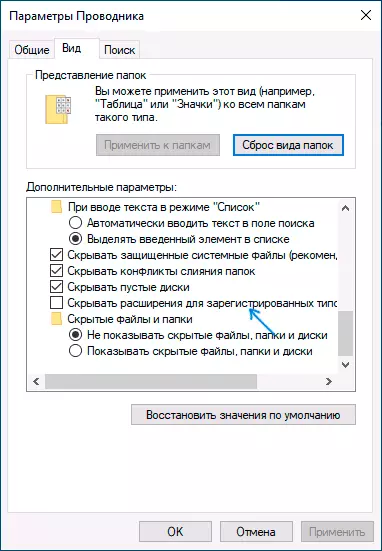
- Tämän tiedoston laajennuksen jälkeen näytetään. Jos haluat muuttaa minkä tahansa tiedoston laajennuksen, napsauta sitä hiiren oikealla painikkeella ja valitse Nimeä Kontekstivalikosta Nimeä uudelleen.

- Muuta tiedoston laajennus haluttuun ja paina Enter. Siirry laajennuksen muokkaamiseen eikä tiedostonimi, voit nuolia näppäimistössä.
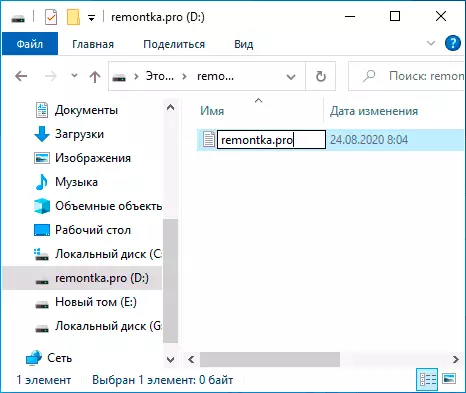
- Varoitus näkyy "Laajenemisen vaihtamisen jälkeen tämä tiedosto voi olla mahdotonta. Haluatko todella muuttaa sitä? ". Muuta tiedoston laajennusta napsauttamalla Kyllä. Jos tiedosto pysähtyy todella avaamisesta, voit aina nimetä sen takaisin.

Kiinnitä huomiota viidennen askeleen varoitukseen: Se ei ole selvää, että noviisi käyttäjälle ei ole selvää. Viesti, jonka tiedosto voi olla saavutettavissa, sanoo, että yksinkertainen laajennusmuutos ei itse asiassa muuta tiedostotyyppiä tai sen sisältöä: esimerkiksi jos et avaa .docx-tiedostoja, sitten nimeämisen jälkeen .doc ei myöskään voi avata samalla tavalla kuin videotiedostoihin ja kuviin.
Tiedoston laajennuksen tai tiedostoryhmän muuttaminen Windows-komentorivillä
Jos haluat, voit muuttaa erillisen tiedoston tai useiden tiedostojen laajentamista heti komentokehotteessa. Menettely on seuraava:
- Suorita komentorivi. Järjestelmänvalvojan puolesta, jos kansiot, jotka on jätetty nimeämiseen, edellyttävät tällaisia oikeuksia. Tapoja suorittaa komentokehote järjestelmänvalvojan puolesta.
- Jos tiedostot ovat levyllä, poikkeavat levystä C:, anna halutun levyn kirjain kaksoispisteen kanssa ja paina esimerkiksi - D:
- Anna komento CD PATH_K_PAPKA_S_FILEY Siirry kansioon, jossa tiedostot, jotka haluat nimetä uudelleen. Jos polku sisältää välilyöntejä, ota se lainausmerkkeihin.
- Syötä REN-komentotiedoston nimi. START_SAME_NAME_NAME_SEXING Voit muuttaa yhden tiedoston laajentamista. Esimerkiksi Ren File.txt File.doc
- Anna Ren * -komento. Star_sexing * .Name_sexing muuttaa laajennuksen tiedostoryhmästä. Esimerkiksi Ren * .mp4 * .AVI muuttaa kaikkien MP4-tiedostojen laajennuksia AVI-kansiossa.
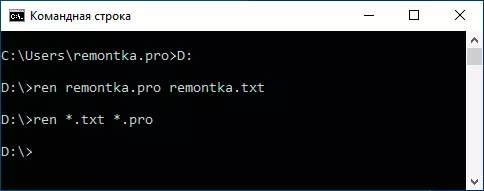
Joissakin tapauksissa kätevä muutos tiedostojen laajennuksissa voi olla kätevä käyttää erikoisohjelmia massan uudelleen nimeämistiedostoille.
Muuta äänen, videon ja muiden mediatiedostojen laajentamista
Yleensä muuttaa ääni- ja videotiedostojen laajennuksia sekä asiakirjoja, kaikki edellä on kirjoitettu, on totta. Mutta: aloittelija käyttäjät uskovat usein, että jos esimerkiksi DOCX-tiedosto muuttaa laajennusta DOC: lle, MKV AVI: lle, niin ne alkavat avaamisen (vaikka niitä ei ole avattu aiemmin) - yleensä se ei ole (poikkeuksia) Esimerkki, televisio voi toistaa mkv, mutta ei näe näitä DLNA: n tiedostoja, AVI: n uudelleen nimeäminen ratkaisee ongelman).Tiedosto määräytyy laajentamisensa, vaan sen sisältö - Itse asiassa laajennus ei ole lainkaan tärkeä ja auttaa vain vastaamaan oletusarvoisesti alkaneen ohjelman. Jos tietokoneen tai muun laitteen ohjelmat eivät tue tiedoston sisältöä, sen laajennuksen muutos ei avaa sitä.
Tällöin tiedoston muuntimet auttavat sinua. Minulla on useita artikkeleita tästä aiheesta, joka on yksi suosituimmista venäjänkielisistä videokumppaneista, jotka ovat usein kiinnostuneita muuntamasta PDF- ja DJVU-tiedostoja tai sanamuotoja ja vastaavia tehtäviä, tämä voidaan myös suorittaa käyttämällä muotojen muuntimia.
Sinä itse löytää tarvittavat muuntimet, katsokaa Internetiä laajennusmuunnassa 1 laajennuksessa 2 "-pyynnössä, määrittämällä haluamasi tiedostotyypin muutokset. Samaan aikaan, jos käytät ei online-muuntimia, lataa ohjelma, ole varovainen, usein ne sisältävät ei-toivottuja ohjelmistoja (ja käyttää virallisia sivustoja).
Notepad, tiedostot .bat ja isännät
Toinen usein tiedoston laajennukseen liittyvä kysymys on luoda ja tallentaa .bat tai .reg-tiedostoja muistiinpanossa, mikä säästää isäntätiedostoa ilman laajennusta .txt ja muita vastaavia.
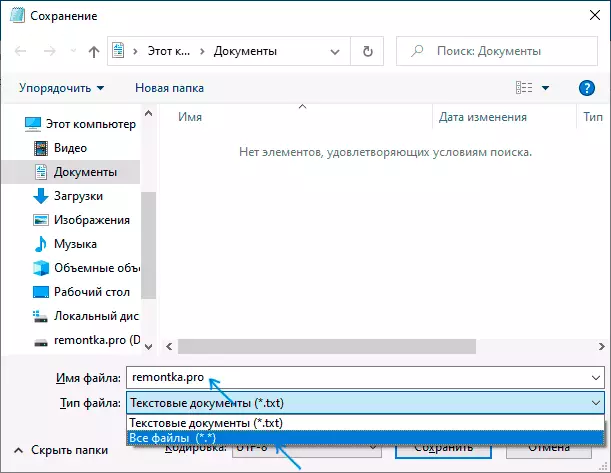
Kaikki on yksinkertainen - Kun tallentaminen tietokoneen tallentamiseen "Tiedostotyypin" -kentän valintaikkunassa määritä "Kaikki tiedostot" "Text Documents" -valinnoista ja sitten tallennettaessa syötetty tiedosto ja tiedosto ei ole Lisätty .txt (Tallenna isäntätiedoston tallentaminen lisäksi, mitätöri vaaditaan järjestelmänvalvojalle).
Videoohje
Jos näin tapahtui, etten vastannut kaikkiin kysymyksiisi, valmiina vastaamaan heihin tämän käsikirjan kommenteissa.
